|
【レイヤー描画設定】アーク描画設定
Ver.7で新設された「レイヤー描画設定機能」では、カラー型や実数型の属性フィールドを組み合わせて描画を行います。
アーク描画設定の場合、一つの専用設定ダイアログから、「ペン種別」・「線幅」・「線色」について、それぞれ指定したキーフィールドの値に応じた描画設定を一括で行う事ができます。
- Ver.7.310~
- <検索条件設定によるアーク描画設定>が追加されました。
なお、この機能は、コマンド:MakeColorDbSearch から、[設定]-[レイヤー描画設定]を実行しなくても前景レイヤーに対して、カラーブラシ設定を行う事ができます。
- ■ サンプル
 サンプルプロジェクト[param19.zip(約200KB)]をダウンロードする サンプルプロジェクト[param19.zip(約200KB)]をダウンロードする
 | アーク描画設定.pcm | :サンプルプロジェクト |
- ■ 設定方法
-
- 次のような『道路ネットワーク』レイヤーがあるとします。
属性テーブルには、次のフィールドがあります。
| フィールド名 | スタイル | |
|---|
| ID | 整数型 | アークのID |
| 通行規制 | 整数型 | 1=一般/11=歩行専用 |
| 道路種別名 | 文字型 | 「国道」「主要地方道」「一般県道」「その他の道路」の別 |
| 種別コード | 整数型 | 「道路種別名」をコード化した整数(0/1/2/3) |
| 勾配 | 実数型 | アークの1/100勾配率の値 |
| 勾配_Rank | 整数型 | 「勾配」を11段階にランク化した整数
(「勾配」の値が小さい方は細かく、大きい方は粗く分類) |
▼「通行規制」を主描画、参照する描画パラメーターセット「DispA」で描画してあります。
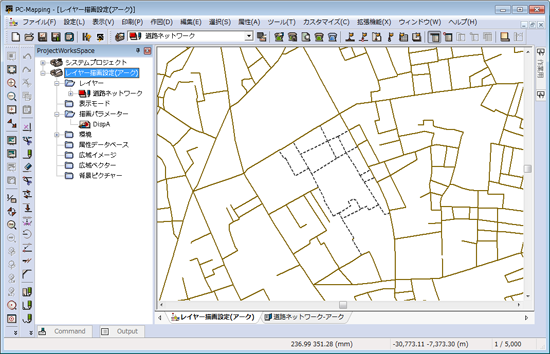
▼属性テーブル(アーク内部属性)

- [設定]-[レイヤー描画設定]を実行します。
[レイヤー描画設定]ダイアログボックスが表示されます。
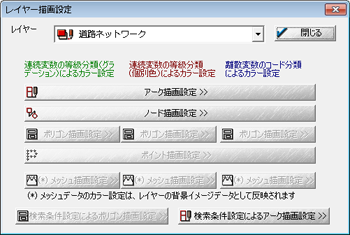
- <アーク描画設定>ボタンを押して、[3変数カラーペン]ダイアログボックスを開きます。
[3変数カラーペン]ダイアログボックスでは、アーク描画の「ペン種別」・「線幅」・「線色」を同時に設定する事ができます。
- 設定が終了したら、<OK>ボタンで[3変数カラーペン]ダイアログボックスを閉じ、<閉じる>ボタンで[描画設定]ダイアログボックスを閉じます。
- [3変数カラーペン]ダイアログボックスで設定した内容を反映して、アークが描画されます。
- いくつかの例を実行してみます。
- ■ 例(1):「ペン種別」+「線色(離散変数処理)」で描画
-
- 「道路種別名」で色別に描画する場合、次のように設定します。
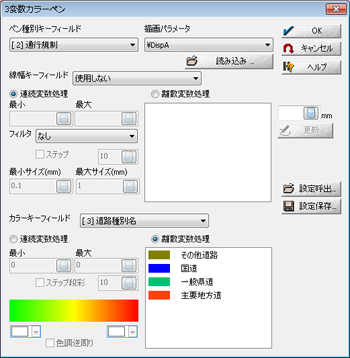
- [ペン種別キーフィールド]
- 通行規制:アーク描画ペンのキーとなるフィールドを指定します。
主描画のフィールドになります。
- [描画パラメーター]
- DispA:参照する描画パラメーターセットを指定します。
- [線幅キーフィールド]
- 使用しない
- [カラーキーフィールド]
- 道路種別名:線色のキーとなるフィールドを指定します。
- [処理]
- 「離散変数処理」を選択します。
※「連続変数処理」と「離散変数処理」については、「■ 補足」を参照して下さい。
- 描画色を変更したい場合
- 「色」をダブルクリックで、「カラー選択」ダイアログを開き、設定する色を選択することができます。
- 次のように、「道路種別名」によって色別で描画されます。
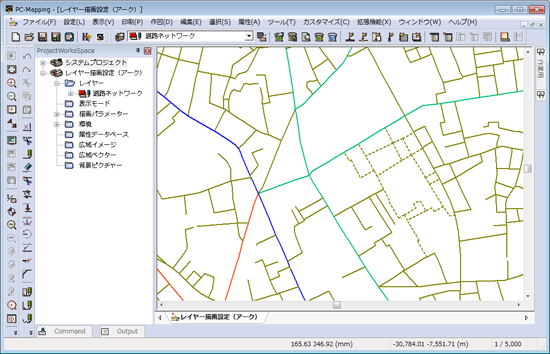
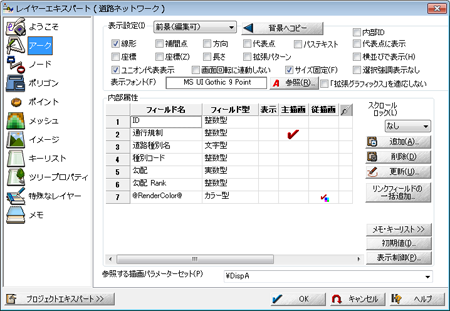

- 【自動生成される描画用キー】
- アークの内部属性には、
が新設され、「カラーキーフィールド」で設定したフィールド(ここでは、「道路種別名」)の値を元にカラーが決められています。
「@RenderColor@」は従描画フィールドとなります。
- ■ 例(2):「ペン種別」+「線幅(離散変数処理)」+「線色(連続変数処理)」で描画
- 「道路種別名」(文字型)で線幅、「勾配」(実数型)で色の設定をして描画します。
- [3変数カラーペン]ダイアログボックスで次のように設定します。

次の手順で線幅の値を更新できます。
- 更新する行をクリック
- ピンク色でマークされる
- 右欄で、新しい線幅値を入力
- <更新>ボタンを押す。
- [ペン種別キーフィールド]
- 通行規制
- [描画パラメーター]
- DispA
- [線幅キーフィールド]
- 道路種別名:線幅のキーとなるフィールドを指定します。
- [処理]
- 「離散変数処理」を選択します。
※「連続変数処理」と「離散変数処理」については、「■ 補足」を参照して下さい。
- [カラーキーフィールド]
- 勾配
- [処理]
- 「連続変数処理」を選択します。
- 次のように、「道路種別名」で線幅別に、「勾配」で色別に描画されます。
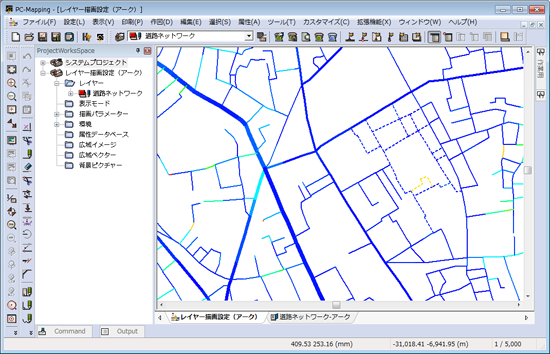
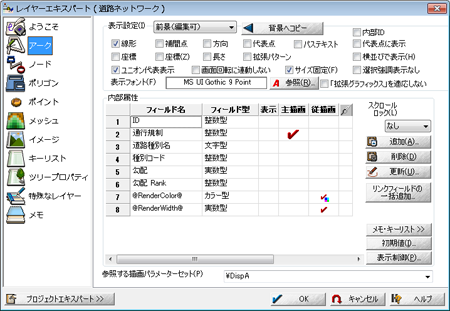

- 【自動生成される描画用キー】
- アークの内部属性には、
が新設され、「線幅キーフィールド」で設定したフィールド(ここでは、「道路種別名」)の値を元に線幅が決められています。
例(1)で新設された「@RenderColor@」は、今回の設定を反映して上書きされています。
「@RenderColor@」・「@RenderWidth@」は従描画フィールドとなります。
- ■ 例(3):「ペン種別」+「線幅(連続変数処理)」+「線色(連続変数処理)」で描画
- 「種別コード」(整数型)で線幅を、「勾配_Rank」(整数型)で線色を設定します。
- [3変数カラーペン]ダイアログボックスで次のように設定します。

- [ペン種別キーフィールド]
- 通行規制
- [描画パラメーター]
- DispA
- [線幅キーフィールド]
- 種別コード
- [処理]
- 「連続変数処理」を選択します。
- [最小サイズ(mm)]~[最大サイズ(mm)]
- 0.5~4:実際に描画する線幅の大きさ(mm)を指定します。
- [カラーキーフィールド]
- 勾配_Rank
- [処理]
- 「連続変数処理」を選択します。
- [ステップ段彩]チェックボックス
- ON
- ステップ数
- 11
- 次のように、「種別コード」で線幅を、「勾配_Rank」で色分けをして描画されます。

例(1)・例(2)で新設された「@RenderColor@」・「@RenderWidth@」は、今回の設定を反映して上書きされます。
- ■ 補足
-
- 主描画と従描画
-
主描画と従描画のフィールドについては、以下のヒントを参照して下さい。
 主描画と従描画 主描画と従描画
- 「連続変数処理」と「離散変数処理」
- 「連続変数処理」「離散変数処理」のいずれかを選択する場合、フィールドタイプにより、選択できる処理が異なります。
- 文字型:「離散変数処理」のみ選択可能
- 整数型:「連続変数処理」と「離散変数処理」のいずれかを選択可能
- 実数型:「連続変数処理」と「離散変数処理」のいずれかを選択可能
※「離散変数処理」のリストボックスにリストされる件数はデフォルトでは240件まで。
その件数を超える場合は、「離散変数処理」は選択できませんが、リストされる上限値は変更する事ができます。
 【pcm.ini】Pcm.iniファイル②「■ フィールド値のリストアップを制限する」 【pcm.ini】Pcm.iniファイル②「■ フィールド値のリストアップを制限する」
|
















